微星主板bios如何重置
你们知道怎么重置BIOS吗?下面是我带来微星主板bios如何重置的内容,欢迎阅读! 微星主板bios重置方法: 开机按键盘上的F2键,进入BIOS。(针对win8及win8.1的系统由于开机速度比较快,所有要提前按F2键不放。) 进入BIOS后,如果想重置或者恢复出厂设置。按键盘上的F9键就可以了。 按键盘上的F9键就可以了。 这样设置,BIOS就被恢复出厂设置了。 如果我们安装的操作系统不是正版的,有的时候我们恢复BIOS后,会进入不了系统。会开机直接进入BIOS。如果是这样建议安装正版系统。 看了“微星主板bios如何重置”的内容的人还看: 1. 微星主板bios设置图解 2. msi微星主板bios设置方法 3. 微星主板bios设置 4. 微星bios设置图解教程 5. msi主板怎么刷bios 6. 微星b85主板bios设置 7. msi主板bios设置光驱方法 8. msi主板bios设置开机密码方法

微星主板bios怎么进
你们知道怎么进入微星主板的BIOS吗?下面是我带来微星主板bios怎么进的内容,欢迎阅读! 微星主板bios进入方法一: 开机或重启不断按Del键或者Delete键。 知识延伸--不同品牌进BIOS方法: 不同的bios有不同的进入方法,通常会在开机画面有提示。 1)按bios品牌: Award bios:按“Del”键。 AMI bios:按“Del”或“esc”键。 Phoenix bios:按“F2”键。 2)其它牌品进入bios设置方法: ibm(冷开机按f1,部分新型号可以在重新启动时启动按f1) hp(启动和重新启动时按f2) sony(启动和重新启动时按f2) dell(启动和重新启动时按f2) acer(启动和重新启动时按f2) toshiba(冷开机时按esc然后按f1) hp compaq(开机到右上角出现闪动光标时按f10,或者开机时按f10) fujitsu(启动和重新启动时按f2) 绝大多数国产和台湾品牌(启动和重新启动时按f2DEL) 联想(启动和重新启动时按f2/f10/f1) 微星主板bios进入方法二: award BIOS,绝大多数主板使用该方式 进入BIOS,开机时按下Del键(90%的网友使用这种方法进入BIOS); 微星主板bios进入方法三: AMI公司开发的BIOS,开机时按下Del键或Esc键; 看了“微星主板bios怎么进”的内容的人还看: 1. msi微星主板bios设置方法 2. 微星主板bios设置图解 3. msi主板怎么刷bios 4. msi主板bios设置光驱方法 5. msi主板bios设置开机密码方法 6. 主板刷bios教程 7. 微星主板bios设置 8. 微星b85主板bios设置 9. bios设置图解教程 10. 微星bios设置图解教程

微星主板bios设置风扇方法
想知道怎么设置微星主板的风扇吗?下面是我带来微星主板bios设置风扇方法的内容,欢迎阅读! 微星主板bios设置风扇的方法: 下面介绍下CPU Smart Fan Function功能设置: CPU Smart Fan Control:智能风扇功能的的开启与关闭 详细:首先开机,然后不停的按右边小键盘上的Del键,系统会进入BIOS设置里,然后按上下方向键选择PC Health Status ,其中CPU Smart Fan Control就是风扇调速,选择enabled就是开启调速功能;如果没有CPU Smart Fan Control那也可能是CPU fanEQ Speed Control,总之是风扇调节的选项,一般是有Fan单词的选项。 设定CPU Target Temp=50度,CPU Tolerance Temp=5度,CPU Fan Stop PWM(%)=30%;保存设定后重启电脑再次进入BIOS中,查看“PC Health Status”信息如下: 仔细观察风扇值: 刚进去时风扇转速较高,有2200转左右,但过了几分钟后,风扇转速已经降到了1700转左右,因为我们设定的是30%;当然,全速的30%是1000转左右,但因为侦测转速和计算上会存在一些误差,加上风扇本身原因,理论值和实际值是会有一些误差的。但我们仍可明显看观察家CPU智能风扇功能已经发生了作用。 再改动一下设定:CPU Fan Stop PWM(%)=10%,保存后再进BIOS中,信息如下图:CPU风扇转速再下降到了1300多转。 继续改动设定:CPU Fan Stop PWM(%)=60%,保存后再进BIOS中,信息如下图: CPU风扇转速再下降到了2200转左右。 继续观察当CPU温度升高超过55度时CPU风扇转速的变化:[三个值] 59度时≈1962转 71度时≈2860转 74度时≈3096转 我们再观察一下随着CPU温度下降,CPU风扇的变化:[五个值] 观察得到:温度下降到了45~55度区间下限值45度后,CPU转速开始自动开始降低转速。 看了“微星主板bios设置风扇方法”的内容的人还看: 1. 微星主板bios设置图解 2. msi微星主板bios设置方法 3. 微星bios设置图解教程 4. 微星主板bios设置 5. 微星b85主板bios设置 6. msi主板bios设置光驱方法 7. msi主板bios设置开机密码方法 8. msi主板怎么刷bios 9. 如何在BIOS中设置CPU免跳线 10. bios如何设置cpu
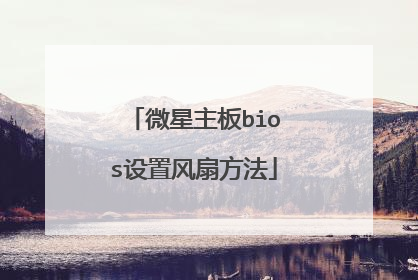
微星主板bios的设置方法步骤
微星主板bios设置图解?目前,微星新款的主板基本支持中文“BIOS”菜单,接下来我为大家讲述一下怎么把微星主板的第一启动设置为“U盘启动”,并且教你们bios设置吧!有需要的朋友可以看过来哦!微星主板bios设置图解1.开机进入第一界面时马上按“DEL”,如下图 注:我们也可以按"F11"进入快速启动设置 微星主板bios设置图12.进入菜单,在右上角“language”处切换成中文,然后用“TAB”键或鼠标将光标移动到“SETTINGS”处(光标移到“SETTINGS”项时会亮起)。如下图 微星主板bios设置图23.上下键切换到“启动”选项,按回车确定进入。 微星主板bios设置图34.选中“1st开机装置”,回车进入其子菜单。 (未更改该选项前,系统默认硬盘为第一启动,即该选项右侧显示的是“硬盘”的原因) 微星主板bios设置图45.在子菜单中选择u盘并回车将其设为第一启动项。 (这里我用的是kingston的u盘,如下图) 温馨提示:U盘启动盘(U盘)需在开机前插入电脑的USB口中!!!如需了解U盘启动盘的制作,请阅读此文章:http://u.zhuangjiba.com/show-30-365-1.html 微星主板bios设置图56.保存后,我们便可看到“1st开机装置”右侧出现的变化(中括号内变成了我的u盘即我的u盘已经设为了第一启动)。 微星主板bios设置图67.最后,按“F10”,再按确定,保存退出 微星主板bios设置图7这样微星主板的u盘启动就设置好了。>>>下一页更多精彩“微 星主 板刷b ios方法”

微星设置BIOS图解教程
微星主板bios设置图解?目前,微星新款的主板基本支持中文“BIOS”菜单,接下来是我为大家收集的微星设置BIOS图解教程,欢迎大家阅读。 微星bios设置图解教程一开启电脑后当看到开机画面的时候,连续按下键盘上的"F11"键,如下图所示为:微星主板组装台式电脑开机的画面。 开机画面 当我们连续按下快捷键F11以后将会进入到一个启动项顺序选择的窗口! 进入到启动项顺序选择的窗口后,光标默认选择的第一个选项是“电脑本地磁盘引导”,可能有些人的默认第一个选项是电脑光盘!如下图所示: 启动项 现在我们将光标移动到显示“USB”的地方,如下图所示:(我写这篇教程的时候使用的是u盘),所以,当我们按下快速热键F11的时候显示出来的选项中就包含有我用u大侠制作好启动盘的u盘。 启动项 选择好以后只需要按下回车键“Enter”即可进入u大侠主界面!如下图所示:微星bios设置图解教程二1,打开电脑,当进入到标志画面时,马上按键盘上方的F12键,就能进入到快捷启动菜单。 2,进入到快捷启动菜单后,选择USB Storage Device这一项,中文意思是“U盘存储盘”,尤于版本不同可能会有所差别,有的可能直接是U盘的名称,总的来说,一般带有USB一类词汇的就是U盘,然后按Enter键,就能马上从U盘启动,当然,你得在开机前就要把U盘插上才可以。 如果想要从光盘启动,选择CD/DVD/CD-RW Drive这一项,然后按Enter键,就能马上从光盘启动,当然,也要先在光驱中放入系统光盘,这样,快捷启动方法就讲解完了。 3,同样在开机进入到标志画面时,马上按下键盘左上角的F2键,就能进入到BIOS主界面,一般在标志画面出现时,在屏幕的右下方都会有进入BIOS按键提示,如果不记得或不知道,看一看就可以了。 4,刚进入BIOS时,默认的是Main这一项,这里主要是设置时间,和一些硬件的显示,我们不要动这里面的选项。 看了“微星设置BIOS图解教程”还想看: 1. 微星bios设置图解教程 2. msi主板bios设置图解 3. 微星笔记本怎么切换启动模式 4. msi微星主板bios设置方法 5. 微星主板怎么进入bios设置 6. 微星主板bios怎么设置中文

